您正在查看 Apigee Edge 說明文件。
前往 Apigee X 說明文件。 info
Apigee Edge 包含多個已安裝的擴充功能套件。如要在含有擴充功能說明文字政策的 API 代理程式中使用擴充功能,您必須先新增及設定擴充功能。新增擴充功能時,您會找到代表要與 API 代理程式整合的外部資源的擴充功能套件,然後從該套件新增及設定擴充功能,並將擴充功能部署至 Edge 環境。
從擴充功能套件設定擴充功能時,您可以指定值,將擴充功能與外部資源的互動重點化。舉例來說,設定 Google Cloud Firestore 擴充功能時,您可以指定擴充功能在建立、取得及刪除文件時應使用哪個資料庫。每個擴充功能都有一組設定屬性,對應至與其互動的資源。如需內含擴充功能的清單,請參閱「擴充功能參考資料總覽」。
一般而言,每個擴充功能的設定都包含擴充功能應使用的憑證,以便代表您驗證資源。
擴充功能部署環境具有彈性,可支援根據負載自動調度資源。因此,根據預設,沒有流量的擴充功能部署可能沒有可用例項來回應要求。因此,在環境建立可供使用的擴充功能執行個體時,對擴充功能提出的第一個要求可能會花費較長的時間。
如需教學課程,請參閱「教學課程:新增及使用擴充功能」。
新增及設定擴充功能
登入 Edge,按一下「管理」選單,然後點選「擴充功能」。
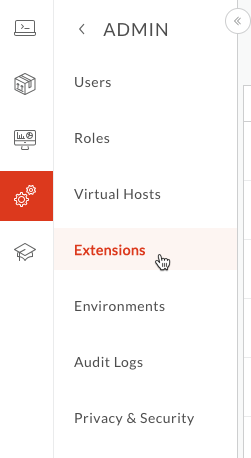
隨即顯示的「Extensions」頁面會列出系統中可用的擴充功能套件所設定的所有擴充功能。如要查看已設定的擴充功能,您可以在頁面頂端輸入篩選條件,篩選清單。
在後續步驟中,您將新增自己的擴充功能。
在「擴充功能」頁面中,按一下「新增擴充功能」。
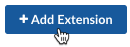
隨即顯示的「選取擴充功能」頁面會將擴充功能分為由 Google 開發和由其他公司開發的擴充功能。
在「選取擴充功能」下方,按一下所需分頁,然後找出與您要存取的外部資源相對應的擴充功能。
在擴充功能套件方塊中,按一下「查看詳細資料」即可查看擴充功能的版本、作者等資訊。
按一下擴充功能套件的方塊,即可開始設定套件中的擴充功能。
在「Extension Properties」對話方塊中,輸入擴充功能的名稱和說明,然後按一下「Create」。
在您要建立的擴充功能的「Extension」>「My-Extension-Name」頁面中,找出要設定擴充功能的 Apigee Edge 環境。
擴充功能必須部署至與 API 代理程式相同的環境,才能供其使用。
按一下清單中的環境列。
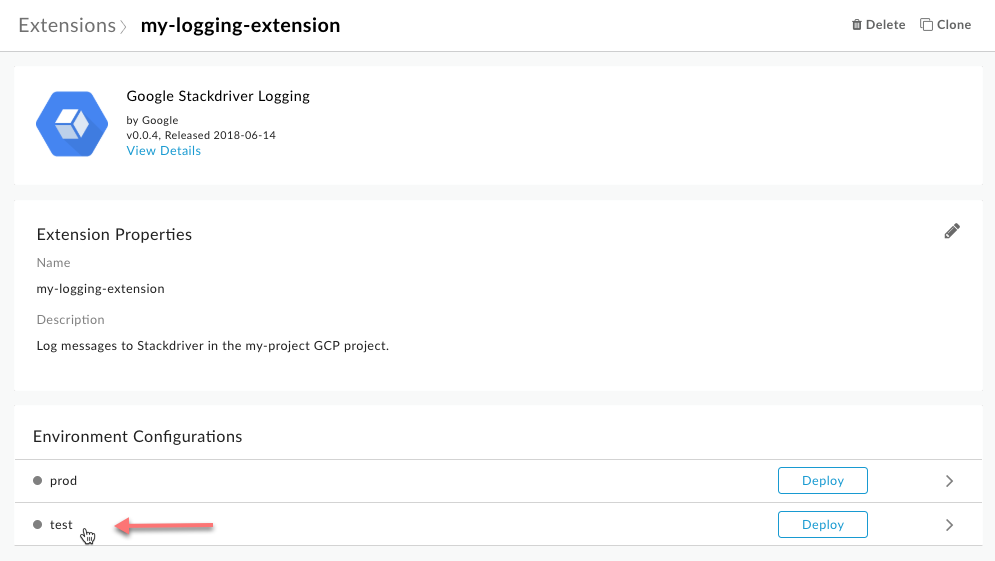
在「Configuration」對話方塊中,選取或輸入值來設定這個擴充功能。
每個擴充功能都有專屬的設定屬性。如需屬性說明,請參閱擴充功能的參考資料。擴充功能參照列於「擴充功能參照總覽」中。
按一下 [儲存]。
部署擴充功能
- 在「Extension」 >「My-Extension-Name」頁面中,按一下「Deploy」,即可部署擴充功能,以便透過 API 代理程式使用。
部署額外資訊後:

